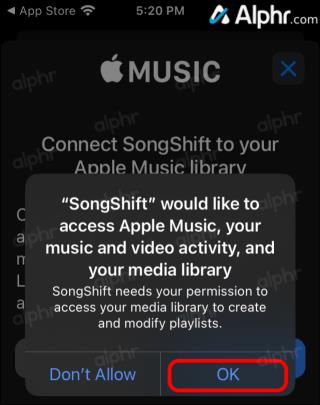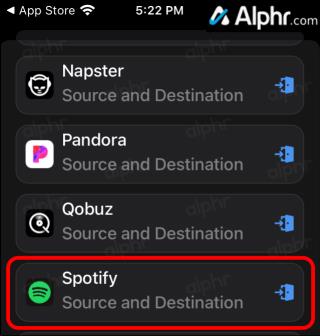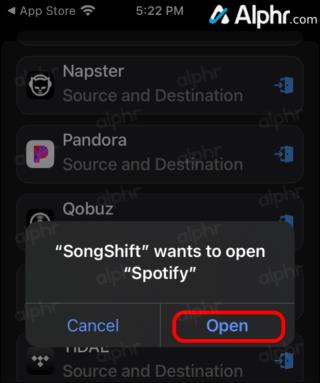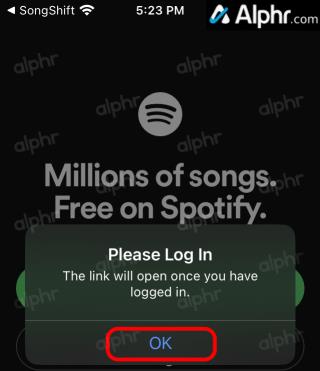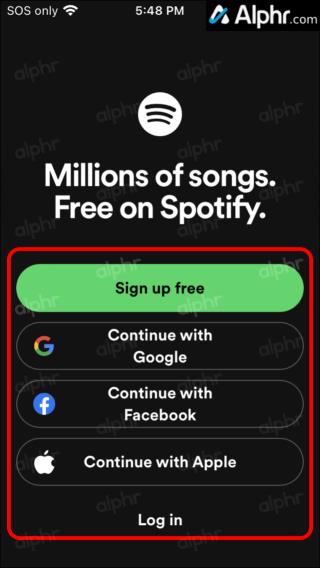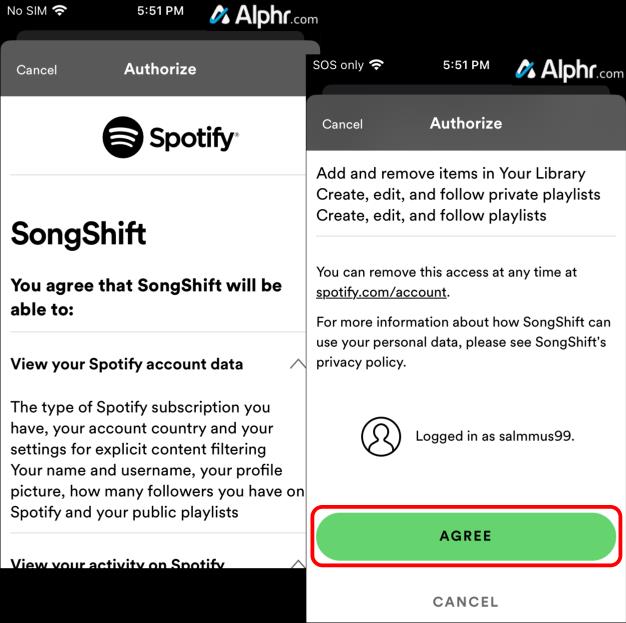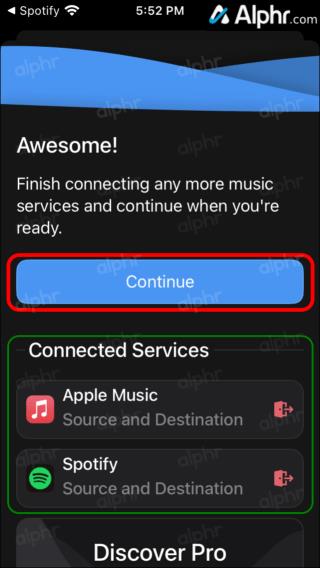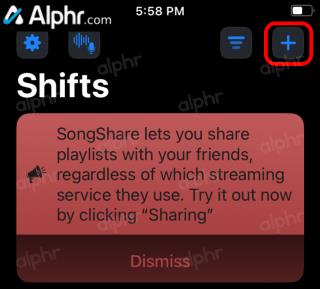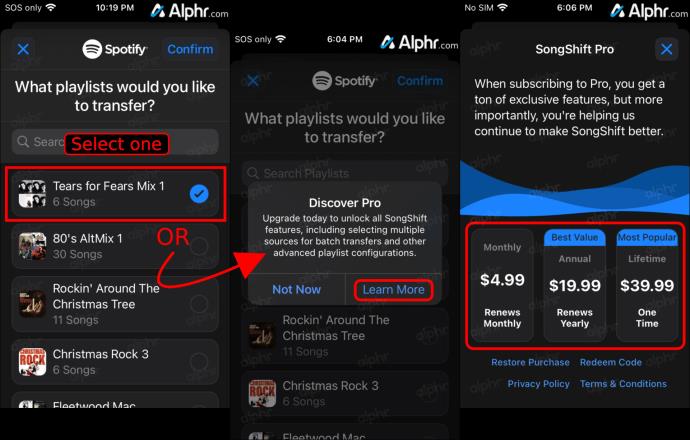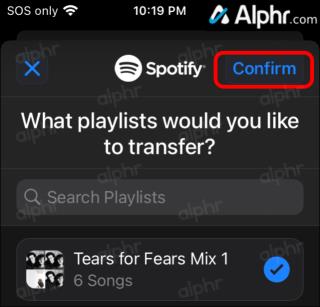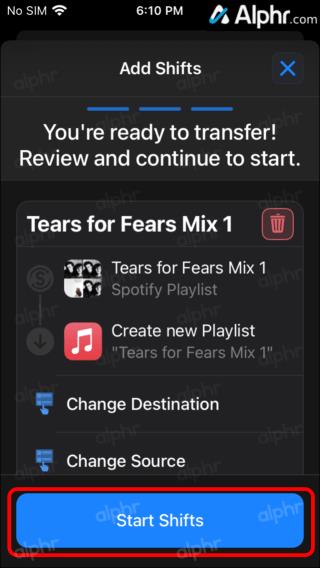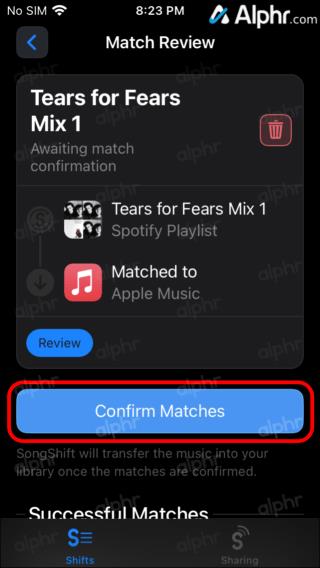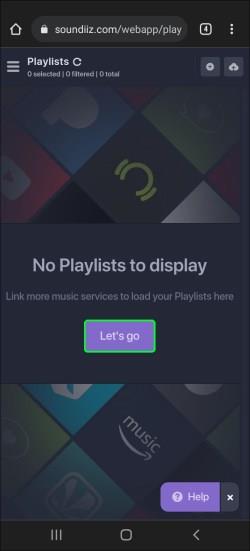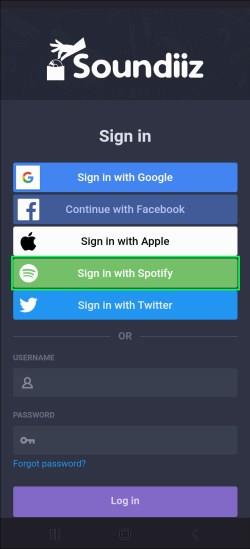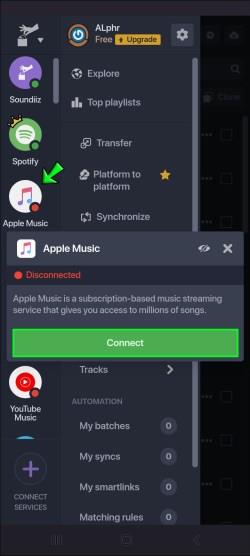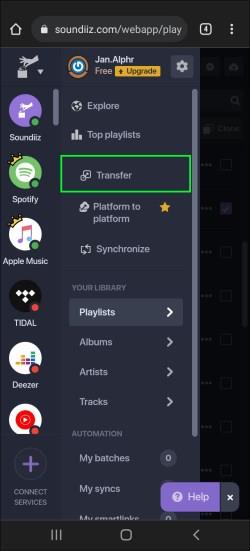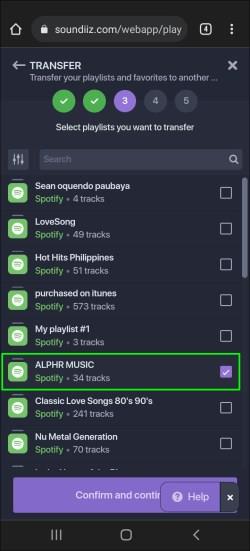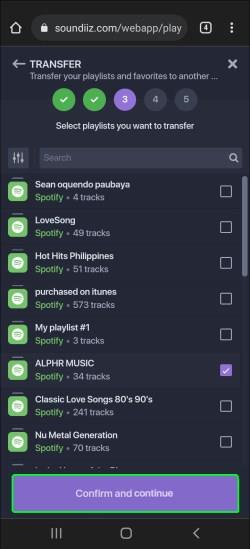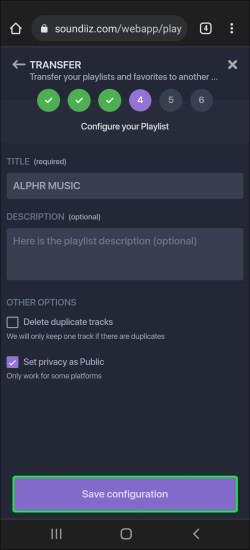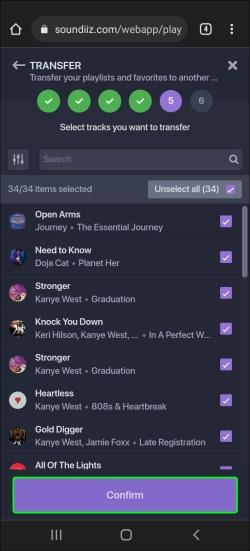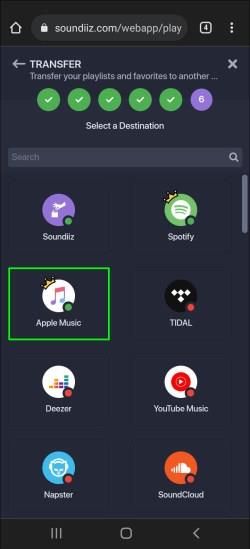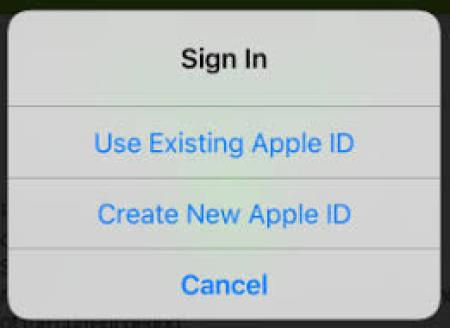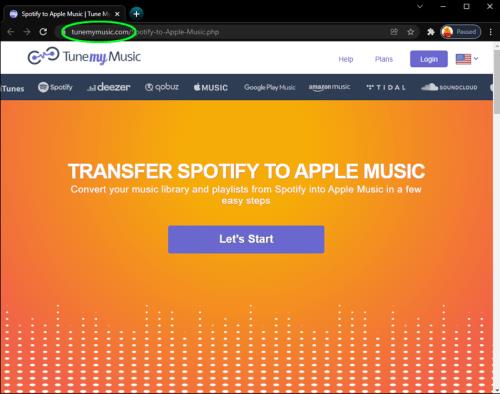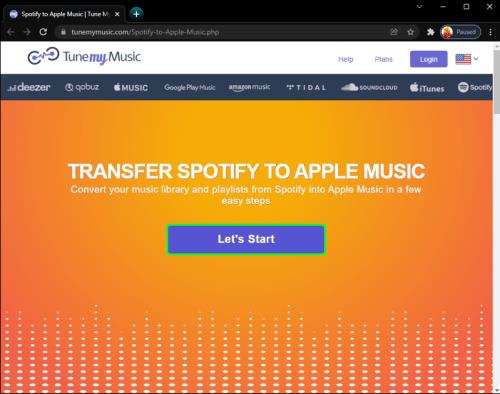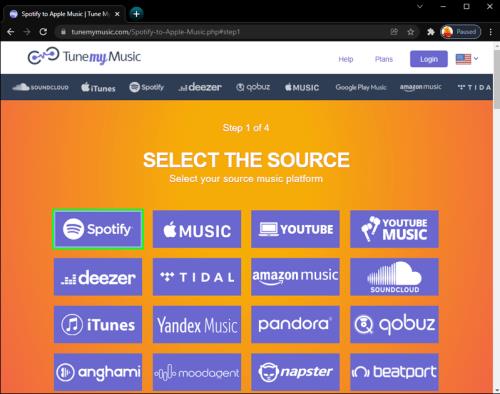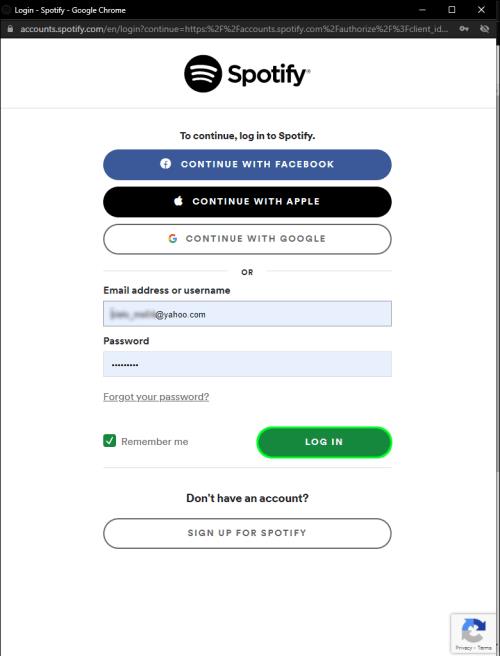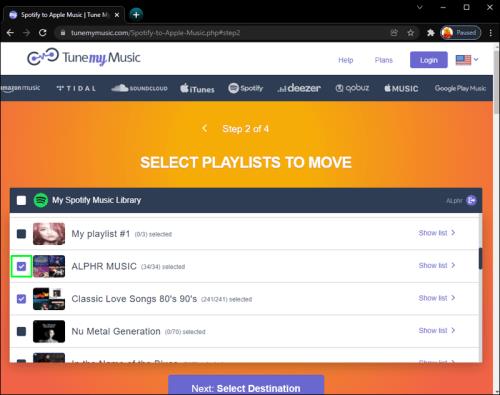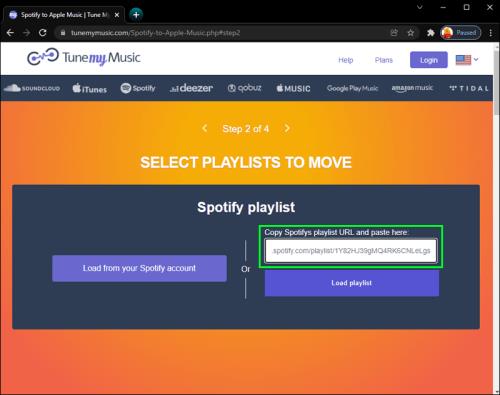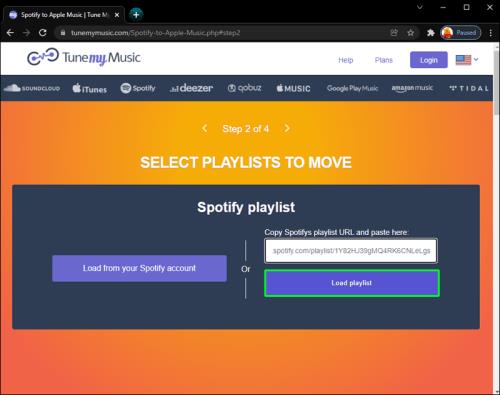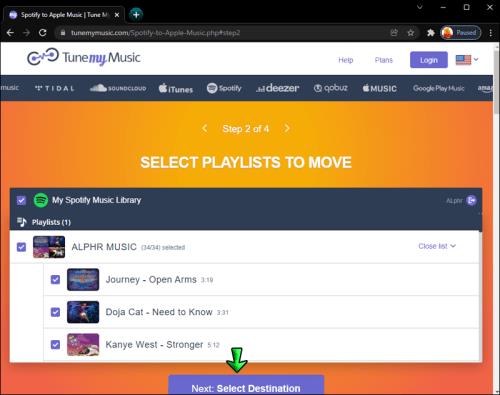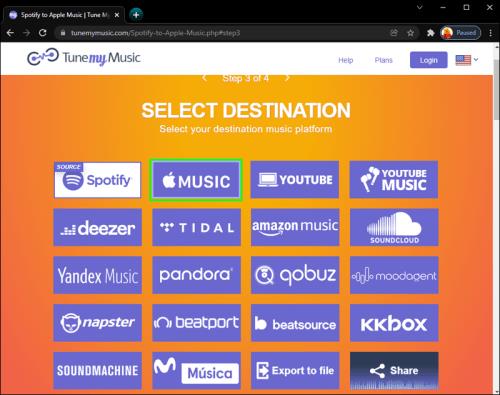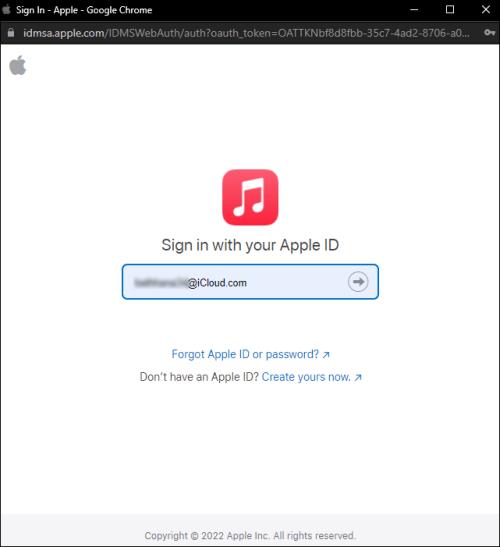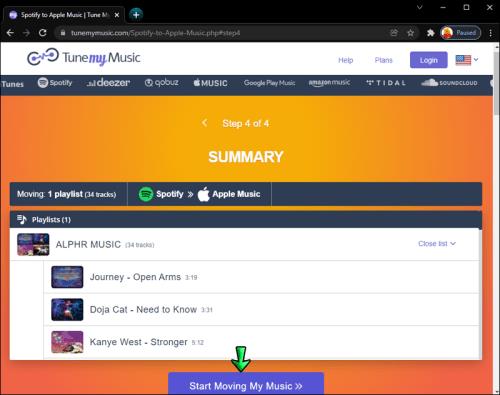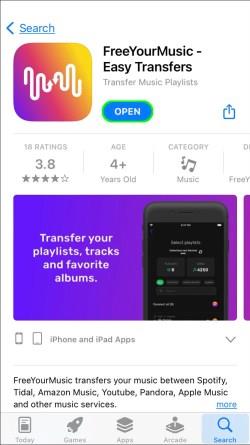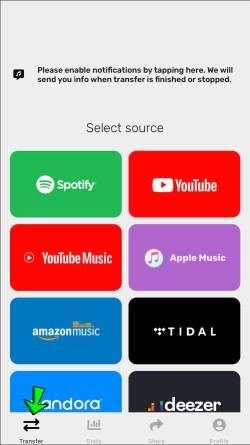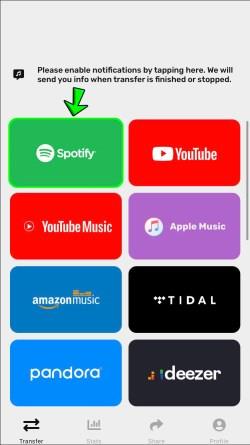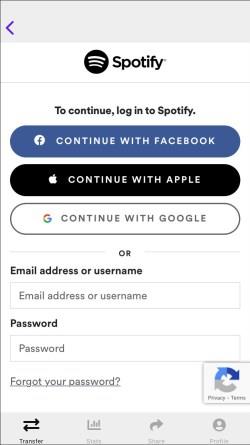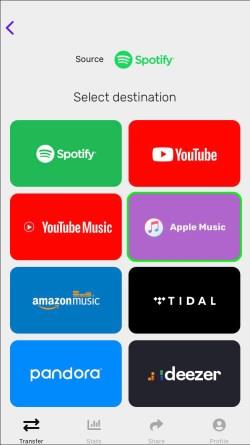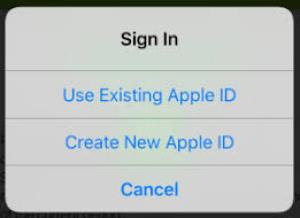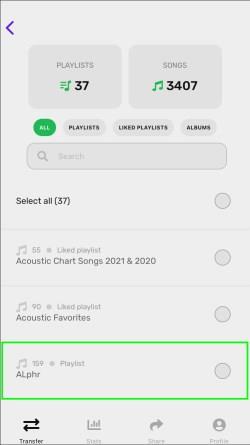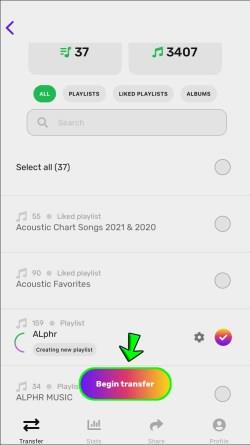Ierīču saites
Vai vēlaties pārslēgties uz Apple Music, bet jau esat ieguldījis daudz pūļu savos Spotify atskaņošanas sarakstos? Daudzi cilvēki to nezina, taču jūs varat konvertēt atskaņošanas sarakstus no vienas mūzikas straumēšanas lietotnes uz citu. Ir daudz bezmaksas vietņu un trešo pušu lietotņu, kas pārsūtīs jūsu Spotify atskaņošanas sarakstus uz Apple Music un citām straumēšanas platformām, tāpēc jums nav jāpārdzīvo atskaņošanas sarakstu atjaunošana no jauna.

Šajā rakstā jūs redzēsit, kā dažādās ierīcēs Spotify atskaņošanas sarakstus pārvērst par Apple Music.
Kā konvertēt Spotify atskaņošanas sarakstu uz Apple Music no iPhone
Tā kā Apple Music un Spotify šobrīd ir divas no populārākajām mūzikas straumēšanas lietotnēm, daudzi lietotāji domā, vai viņi var kopēt un ielīmēt savus atskaņošanas sarakstus no vienas lietotnes otrā. Lai gan ir daudzas vietnes, kuras varat izmantot bez maksas, lai veiktu šo darbu, mūzikas konvertēšanas lietotnes ir daudz ērtākas.
Ja vēlaties konvertēt atskaņošanas sarakstus no Spotify uz Apple Music savā iPhone tālrunī, viena lieliska lietotne, ko varat izmantot, ir SongShift . To var atrast savā App Store, taču pašlaik Android ierīcēm nav versijas. SongShift var ne tikai pārsūtīt jūsu Spotify atskaņošanas sarakstu uz Apple Music, bet arī daudzas citas mūzikas straumēšanas lietotnes, piemēram, Tidal, YouTube Music, Napster, Deezer, Pandora un citas.
Lai konvertētu atskaņošanas sarakstu no Spotify uz Apple Music, izmantojot SongShift, tas ir jādara.
Īsā versija (soļu apkopojums):
- Lejupielādējiet, instalējiet un atveriet SongShift operētājsistēmai iOS .

- Pievienojiet “Apple Music” un “Spotify” lietotnei SongShift.

- Pieskarieties “Turpināt”, lai turpinātu.

- Pieskarieties “Sākt” un pēc tam augšpusē atlasiet zīmi “+” .

- Sadaļā Spotify atlasiet opciju “Atskaņošanas saraksts” un pēc tam izvēlieties atskaņošanas sarakstu (tikai pa vienam bezmaksas versijai).

- Pieskarieties “Apstiprināt”, pēc tam kā galamērķi izvēlieties “Apple Music” .

- Kad tas ir pabeigts, atlasiet “Sākt maiņas”, kam seko “Pārskatīšana” .

- Pārliecinieties, vai atskaņošanas saraksta ieraksti atbilst — augšējais ir Spotify, bet otrais ir Apple Music.

- Atlasiet “Rematch”, ja nepieciešams jebkuram ierakstam, pēc tam izvēlieties atbilstošo sarakstu.

- Ritiniet uz augšu un izvēlieties “Apstiprināt atbilstības”, pēc tam atlasiet “Turpināt”, kad esat pabeidzis.

Garā versija (soli pa solim):
- Savā iPhone tālrunī lejupielādējiet programmu SongShift for iOS un atveriet to.

- Straumēšanas pakalpojumu sniedzēju sarakstā atlasiet “Apple Music” .

- Izvēlieties "Turpināt".

- Pieņemiet atļaujas, pieskaroties “OK”.
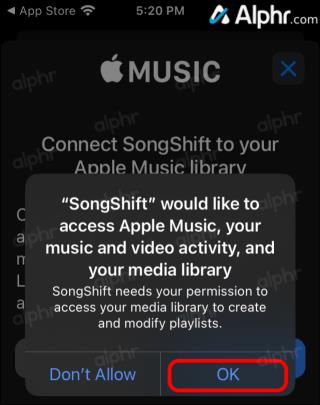
- Vēl nepieskarieties “Turpināt”. Ritiniet uz leju un sadaļā “Pieejamie pakalpojumi” izvēlieties “Spotify” .
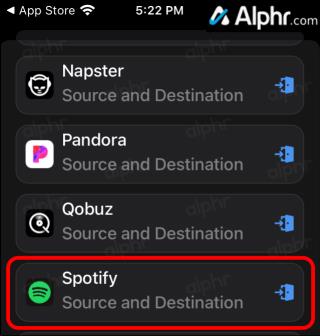
- Atlasiet “Atvērt”, lai ļautu SongShift izveidot savienojumu ar Spotify.
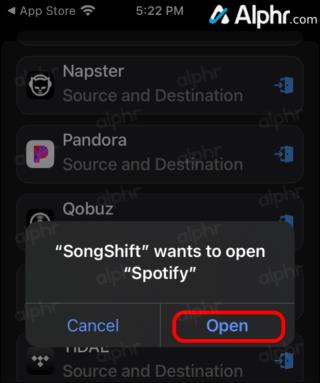
- Uzvednē “Lūdzu, piesakieties” pieskarieties “OK” .
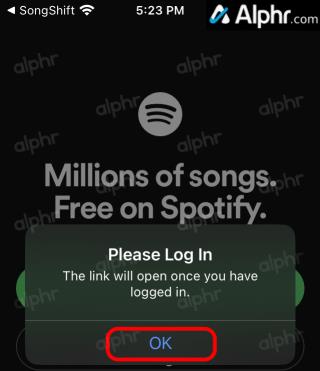
- Piesakieties savā Spotify kontā.
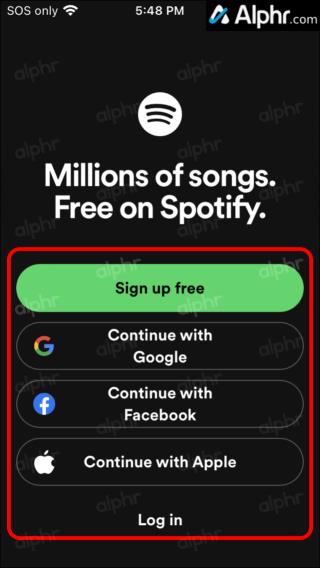
- Pieņemiet Spotify SongShift atļaujas, ekrāna apakšā pieskaroties “AGREE” .
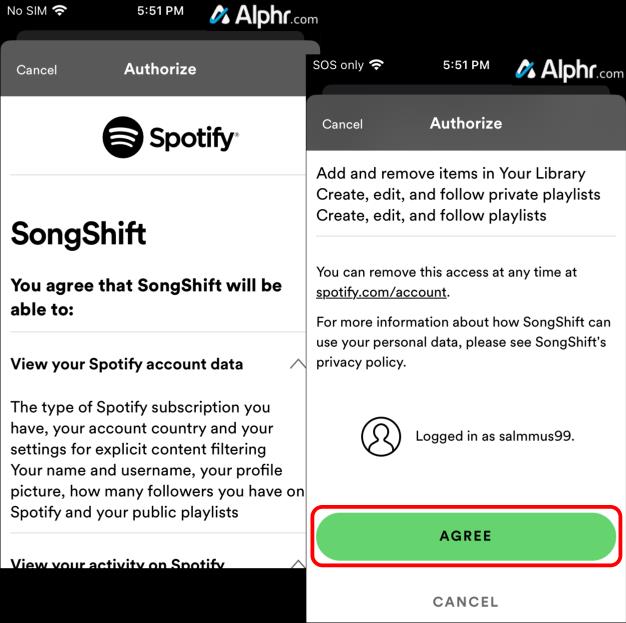
- Ja tiek prasīts, izvēlieties “Open”, lai ļautu Spotify atvērt SongShift. Tagad jums vajadzētu redzēt abas straumēšanas lietotnes, kas norādītas sadaļā SongShift augšpusē sadaļā “Savienotie pakalpojumi”. Kad esat pabeidzis, pieskarieties “Turpināt” .
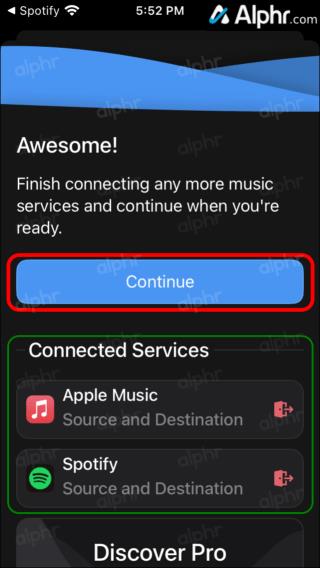
- Pieskarieties “Get Started” ekrānā “…ready to start…” SongShift.

- Sākuma ekrāna augšdaļā atlasiet ikonu “+” .
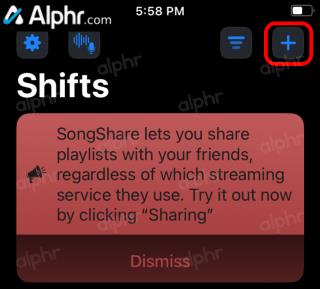
- Sadaļā “Spotify” izvēlieties “Playlist”, lai pievienotu to kā “Shift”.

- Izvēlieties Spotify atskaņošanas sarakstu, kuru vēlaties pārsūtīt. Izmantojot bezmaksas versiju, vienlaikus varat atlasīt tikai vienu atskaņošanas sarakstu. Lai jauninātu, atlasiet otru, pēc tam izvēlieties “Uzzināt vairāk” un izpildiet norādījumus.
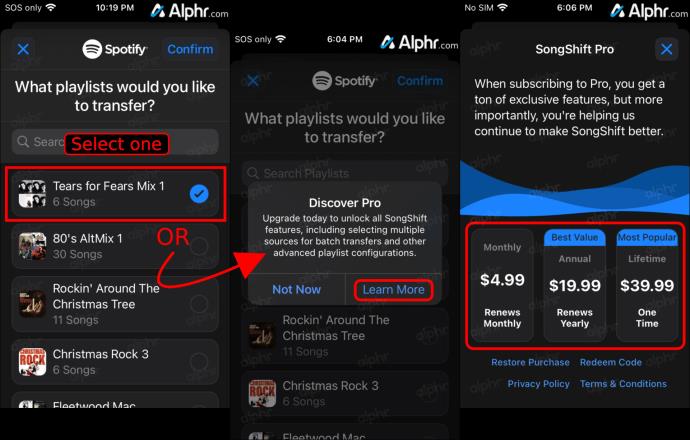
- Augšējā labajā sadaļā pieskarieties “Apstiprināt”, lai turpinātu ar izvēlēto(-iem) atskaņošanas sarakstu(-iem).
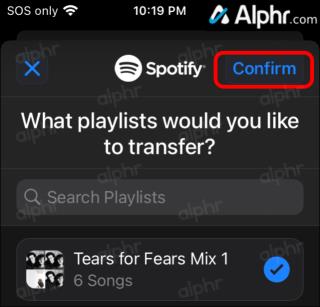
- Galamērķa ekrānā “Add Shifts” izvēlieties “Apple Music” .

- Ekrānā “… gatavs pārsūtīšanai…” pieskarieties “Start Shifts”.
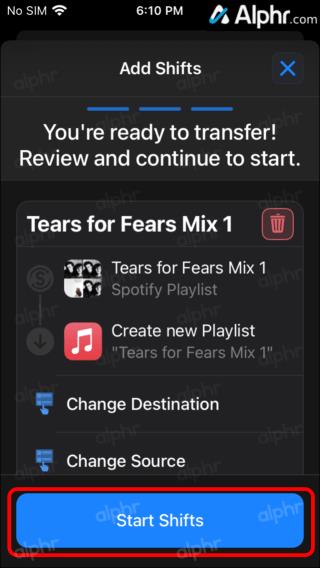
- Tiek parādīts pārsūtīšanas progress. Kad esat pabeidzis, pieskarieties pogai “Pārskatīt” , kas parādīta zem atskaņošanas saraksta.

- Ritiniet uz leju ekrānā “Match Review”, lai pārliecinātos, ka atskaņošanas saraksta dziesmas atbilst. Katrai grupai pirmā ir Spotify, bet otrā ir Apple dziesma.

- Lai atjauninātu ierakstu (Re-Match) no Apple datu bāzes, pieskarieties tam un atlasiet atbilstošo versiju.

- Ritiniet līdz augšai un atlasiet “Apstiprināt atbilstības”, lai turpinātu.
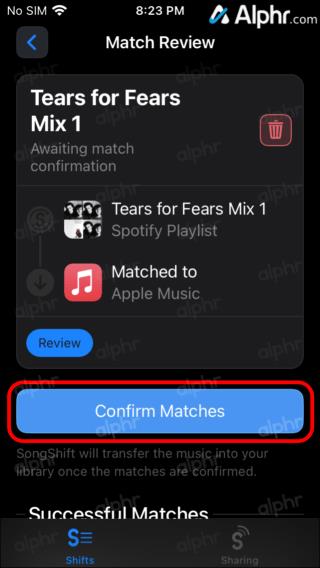
- Kad viss ir atzīmēts , ekrānā “Apstrāde” atlasiet “Turpināt” .

Lai pārsūtītu Spotify atskaņošanas sarakstu uz Apple Music, lietotnei būs nepieciešamas tikai dažas minūtes, atkarībā no tās lieluma.
Kā konvertēt Spotify atskaņošanas sarakstu uz Apple Music no Android
Tā kā SongShift nav pieejams Android ierīcēs, varat izmantot Soundiiz . Šo pakalpojumu ir ļoti viegli lietot, taču, lai iegūtu labāku funkcionalitāti un veiktspēju, tas būs jāatver pārlūkprogrammā. Kad tas ir izdarīts, rīkojieties šādi:
- Vietnē pieskarieties pogai "Sākt bez maksas" .
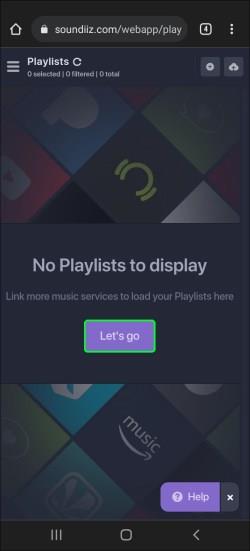
- Pieteikšanās lapā pierakstieties, izmantojot mūzikas pakalpojumu, Google, Facebook, Apple vai izmantojot e-pastu. Vienkāršības labad varat izvēlēties “Pierakstīties, izmantojot Spotify”.
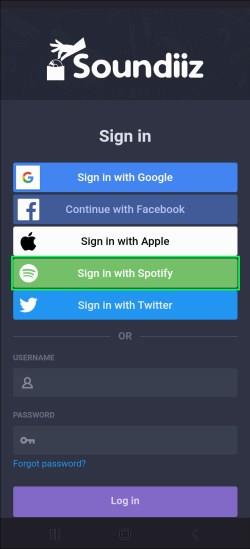
- Atļaujiet lietotnei piekļūt jūsu Spotify kontam. Kā galamērķa pakalpojumu atlasiet Apple Music .
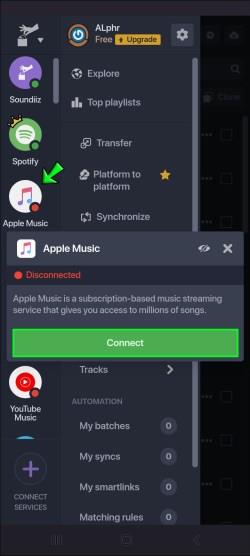
- Piesakieties savā Apple Music kontā.

- Izvēlnē atlasiet Pārsūtīt .
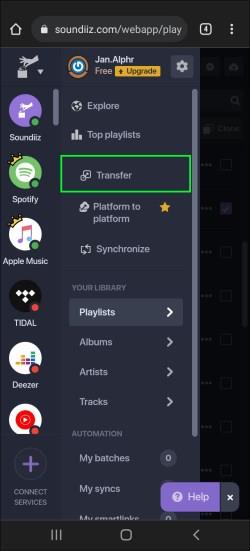
- Pieskarieties Spotify un pēc tam Atskaņošanas saraksti .
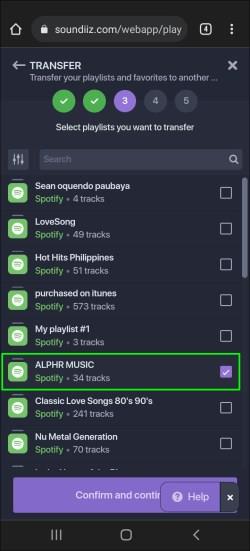
- Atrodiet Spotify atskaņošanas sarakstu, lai to pārsūtītu. Pārejiet uz Apstiprināt un turpiniet .
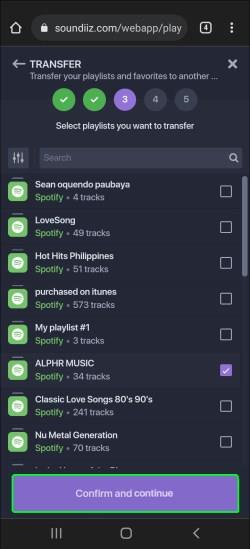
- Pieskarieties Saglabāt konfigurāciju loga apakšā.
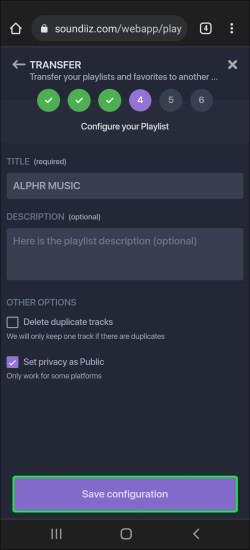
- Pārejiet uz pogu Apstiprināt dziesmu sarakstu .
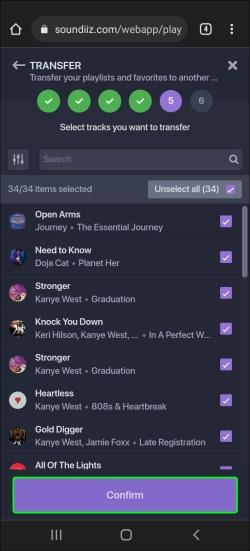
- Atlasiet Apple Music .
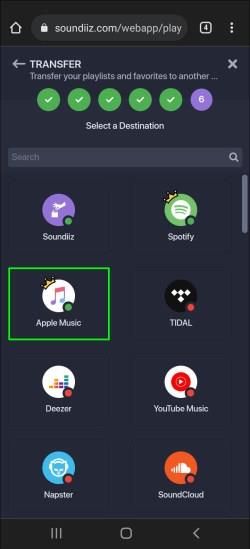
- Pierakstieties ar savu Apple ID.
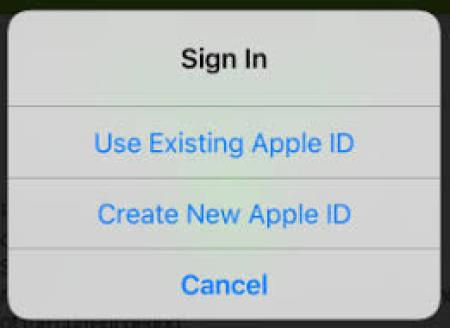
Tas ir viss. Ņemiet vērā, ka vienlaikus varat konvertēt tikai vienu atskaņošanas sarakstu. Tomēr Soundiiz Premium ļauj konvertēt vairākus atskaņošanas sarakstus vienlaikus.
Kā konvertēt Spotify atskaņošanas sarakstu uz Apple Music no datora
Iespējams, visvieglāk ir pārsūtīt atskaņošanas sarakstu no Spotify uz Apple Music, izmantojot datoru, jo ir tik daudz vietņu, no kurām izvēlēties. Mēs izmantosim TunemyMusic. Veiciet tālāk norādītās darbības, lai uzzinātu, kā:
- Datorā apmeklējiet vietni TunemyMusic .
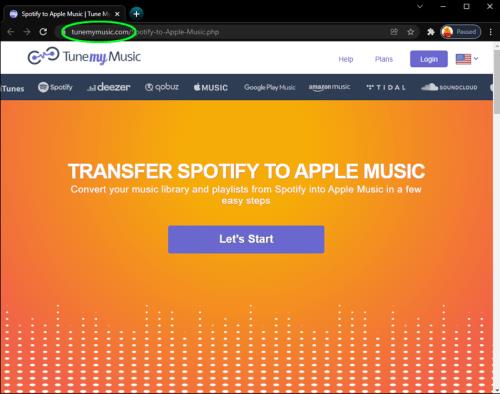
- Dodieties uz pogu Sāksim .
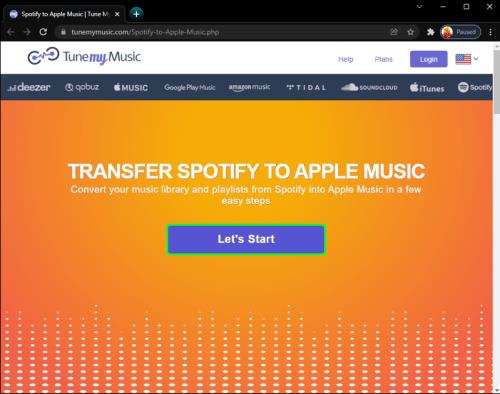
- Sadaļā Atlasīt avotu izvēlieties Spotify .
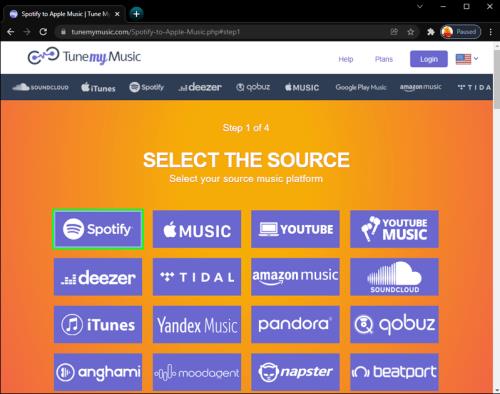
- Piesakieties savā Spotify kontā.
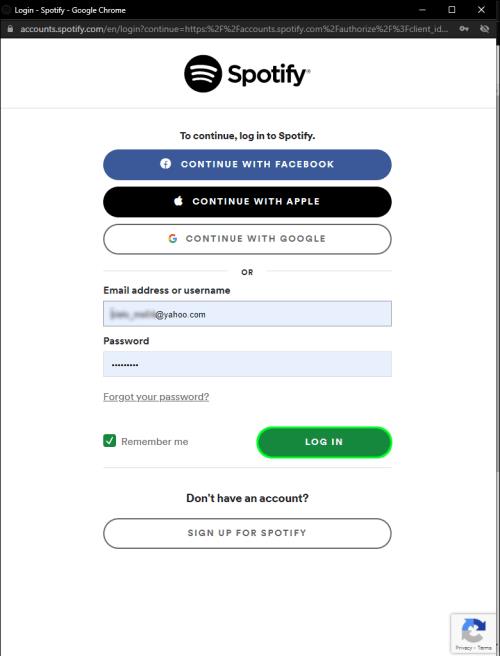
- Atrodiet atskaņošanas sarakstu, kuru vēlaties konvertēt.
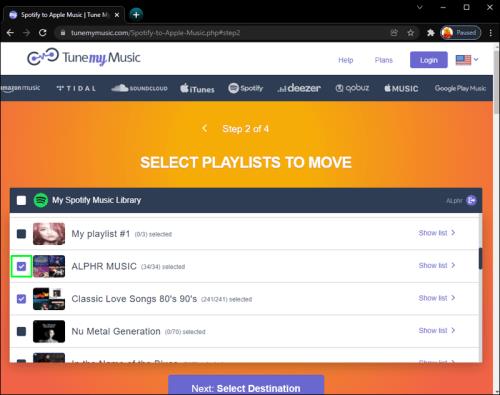
- Nokopējiet atskaņošanas saraksta URL un ielīmējiet to meklēšanas joslā. Jums ir arī iespēja to augšupielādēt tieši no Spotify.
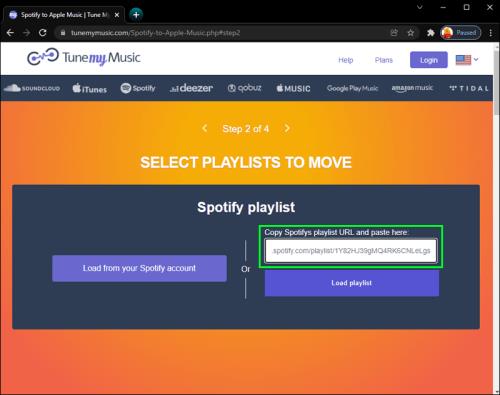
- Izvēlieties Ielādēt atskaņošanas sarakstu .
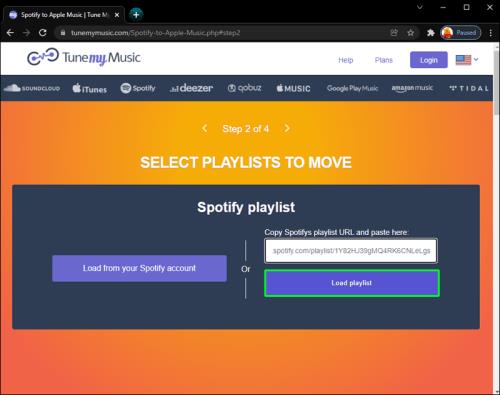
- Noklikšķiniet uz pogas Tālāk: atlasiet galamērķi .
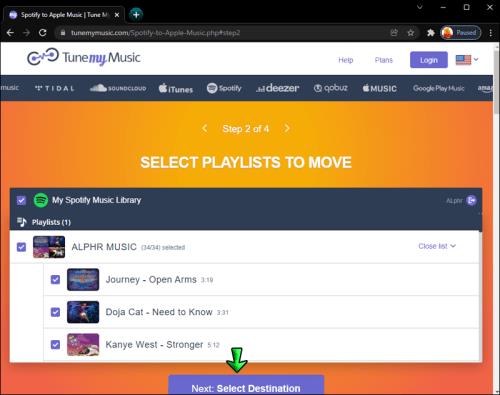
- Dodieties uz Apple Music .
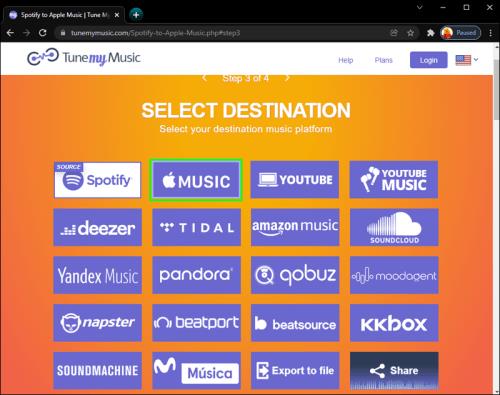
- Pierakstieties ar savu Apple ID.
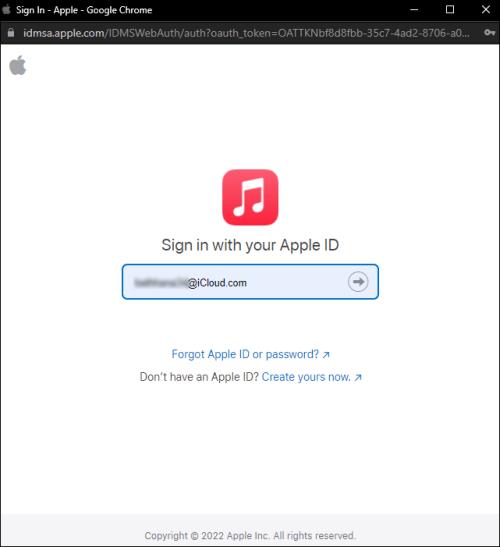
- Pārejiet uz pogu Sākt pārvietot manu mūziku .
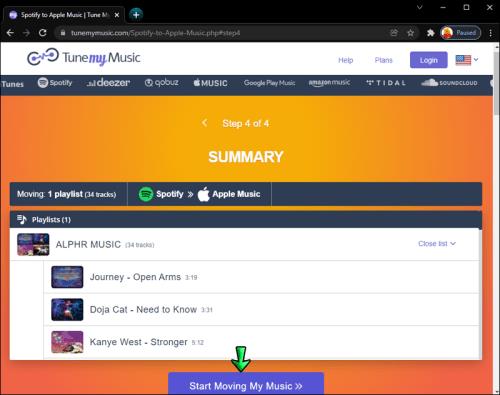
Vai varat pārveidot Spotify atskaņošanas sarakstu par Apple Music bez abonementa?
Apple Music ir uz abonementu balstīts pakalpojums, taču šo mūzikas straumēšanas lietotni varat izmantot bez maksas. Tomēr jūsu mūzikas straumēšanas pieredze ir diezgan ierobežota. Piemēram, varat klausīties tikai dziesmas, kuras esat lejupielādējis citur, ierakstījis vai pārsūtījis no datora. Tiem, kuri vēlas abonēt, ir pieejams trīs mēnešu bezmaksas izmēģinājuma periods.
Ja vēlaties izmēģināt kādu no iepriekšējās sadaļās uzskaitītajām atskaņošanas sarakstu konvertēšanas programmām, jums būs jāreģistrējas, izmantojot savu Apple ID. Tāpēc, ja vēlaties pārsūtīt atskaņošanas sarakstus no Spotify uz Apple Music, jums ir nepieciešams Apple Music abonements. Vienīgais cits veids ir lejupielādēt dziesmas un manuāli pārsūtīt tās uz savu Apple Music.
Konvertējiet Spotify atskaņošanas sarakstu uz Apple Music Online
Ja vēlaties pārsūtīt atskaņošanas sarakstu no Spotify uz Apple Music tiešsaistē, derēs jebkura no iepriekš uzskaitītajām mūzikas konvertēšanas lietotnēm, jo, lai tās izmantotu, būs nepieciešams interneta savienojums. SongShift ir vienīgais pakalpojums, kas tiek piegādāts kopā ar mobilo lietotni, lai gan tas ir pieejams tikai iOS ierīcēm.
Ja vēlaties izmantot datoru, lai pārsūtītu atskaņošanas sarakstus no Spotify uz Apple Music, varat izmantot daudzus tiešsaistes pakalpojumus. Papildus Soundiiz un TunemyMusic varat izmantot arī Free Your Music . Varat lejupielādēt šo lietotni MacOS, Windows, iOS un Android ierīcēm.
Tas darbojas tāpat kā pārējie trīs pakalpojumi. Lūk, kā to varat izmantot, lai pārveidotu savu Spotify atskaņošanas sarakstu par Apple Music:
- Atveriet lietotni Bezmaksas jūsu mūzika .
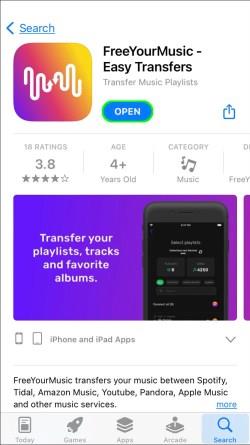
- Opciju sarakstā nospiediet pogu Pārsūtīt .
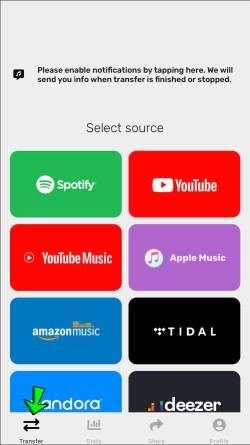
- Savam avotam izvēlieties Spotify .
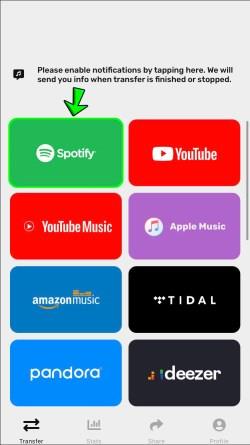
- Piesakieties savā Spotify kontā.
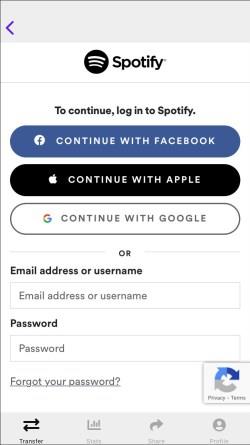
- Izvēlieties Apple Music kā galamērķa pakalpojumu.
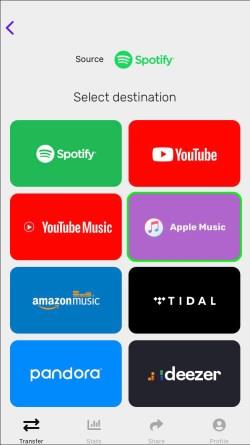
- Ievadiet savu Apple ID.
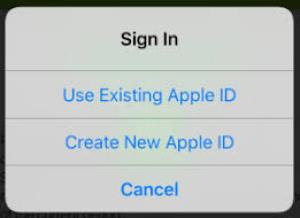
- Izvēlieties atskaņošanas sarakstu, kuru vēlaties konvertēt.
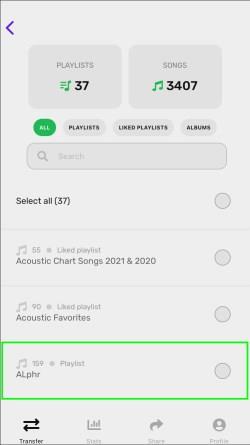
- Noklikšķiniet uz pogas Sākt ekrāna apakšā.
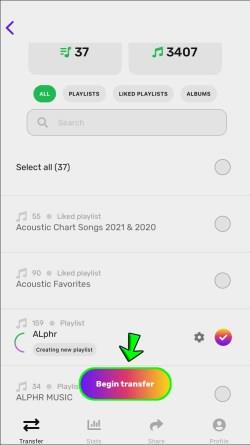
Konvertējiet Spotify atskaņošanas sarakstu uz Apple Music bezmaksas
Labā ziņa ir tā, ka visas šajā rakstā minētās lietotnes un pakalpojumi ir bezmaksas. Dažām no tām ir Premium versijas, kas piedāvā vairāk funkciju.
Piemēram, Soundiiz Premium ļauj pārsūtīt vairākus Spotify atskaņošanas sarakstus vienlaikus. Turklāt varat konvertēt albumus, dziesmas un visu izpildītāja darbu no Spotify, izmantojot šīs lietotnes Premium versiju. Tas pats attiecas uz lietotni Free my Music. Izmantojot bezmaksas versiju, vienlaikus varat konvertēt tikai vienu Spotify atskaņošanas sarakstu. Turpretim Premium versija sniedz iespēju pārsūtīt neierobežotu skaitu atskaņošanas sarakstu no Spotify uz Apple Music un otrādi.
Papildu FAQ
Kā es varu eksportēt savu atskaņošanas sarakstu vietnē Spotify?
Atskaņošanas sarakstu eksportēšana no Spotify izskatās atšķirīgi atkarībā no lietotnes, kuru izvēlaties tos pārvērst citā straumēšanas pakalpojumā. Jūs nevarat eksportēt savus Spotify atskaņošanas sarakstus no pašas lietotnes, un šo procesu var pabeigt, tikai izmantojot mūzikas konvertēšanas pakalpojumu.
Lai varētu eksportēt Spotify atskaņošanas sarakstu, jums ir jāpierakstās savā kontā mūzikas konvertēšanas lietotnē. Jums arī jāpiešķir lietotnei atļauja piekļūt jūsu Spotify datiem un tos pārsūtīt. Kad esat piešķīris lietotnei atļauju to darīt, varat eksportēt jebkuru atskaņošanas sarakstu no savas Spotify bibliotēkas.
Parasti jums ir jāatlasa atskaņošanas saraksts un jāpārsūta tas uz citu mūzikas straumēšanas pakalpojumu, piemēram, Apple Music. Dažas mūzikas konvertēšanas lietotnes pārsūta tikai atskaņošanas sarakstus ar ierobežotu dziesmu skaitu. Iespējams arī, ka viena dziesma no jūsu Spotify atskaņošanas saraksta nebūs pieejama citās platformās, un tādā gadījumā lietotne to ignorēs.
Izbaudiet savu jauno mūzikas straumēšanas pieredzi
Ir dažādas lietotnes un vietnes, kuras varat izmantot, lai pārveidotu Spotify atskaņošanas sarakstus par Apple Music. Jums pat nevajadzēs izveidot kontu vai maksāt par viņu pakalpojumu. Kad esat pārsūtījis atskaņošanas sarakstus, varat tos baudīt jaunajā mūzikas straumēšanas lietotnē.
Vai kādreiz esat konvertējis Spotify atskaņošanas sarakstu uz Apple Music? Kuru trešās puses lietotni vai vietni izmantojāt, lai to izdarītu? Paziņojiet mums tālāk komentāru sadaļā.